Win11打开控制面板闪退怎么办?Windows11控制面板闪退的解决方法
Win11打开控制面板闪退怎么办?Windows11控制面板闪退的解决方法,最近有用户反映自己在使用Win111打开控制面板后出现闪退的情况,那么我们遇到win11控制面板闪退怎么办呢,下面,小编就把win11控制面板打开后闪退的解决方法教给大家。
方法一:win11控制面板打开闪退
1、首先我们在桌面中按下【win】+【r】在打开的页面中输入【msconfig】点击确定。
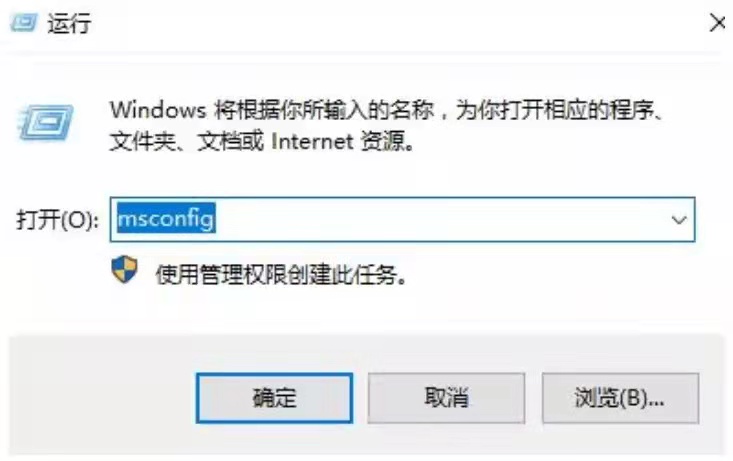
2、在进入的页面中,我们切换到服务选项,转移到该页面后,我们勾选【隐藏所有microsoft服务】,完成操作后点击【全部禁用】即可。
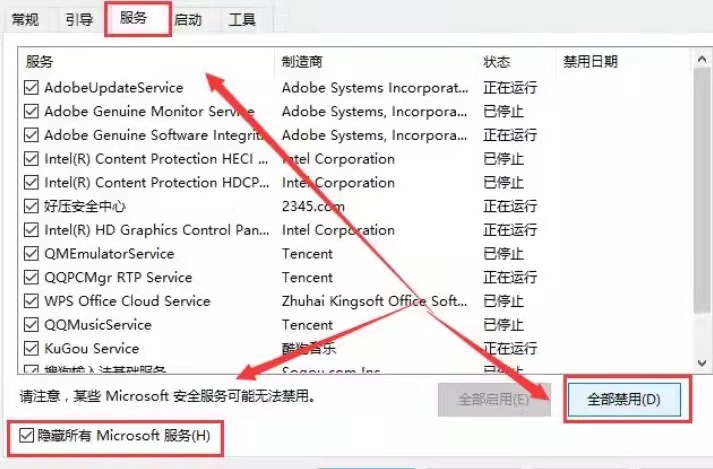
3、此时我们按下【ctrl】【shift】【esc】打开任务管理器,选择【启动】页面,将所有的启动项都禁用即可。
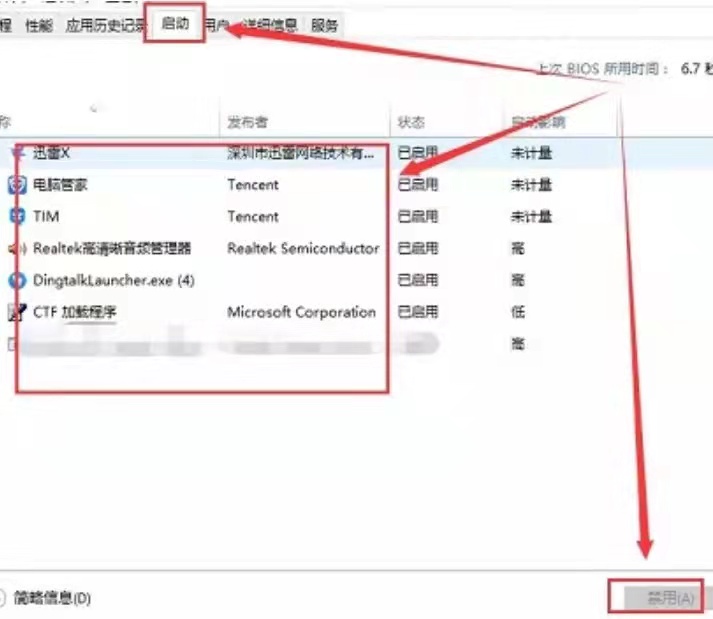
4、此时按下【win】+【x】打开选项栏,我们点击【命令提示符】进入。
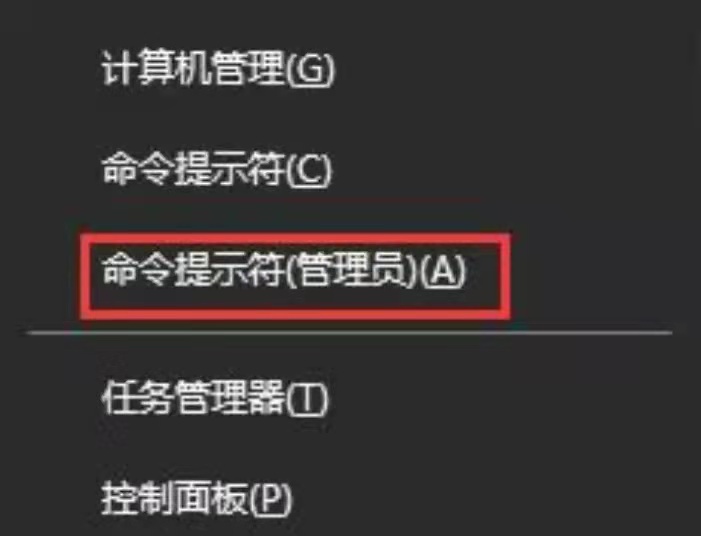
5、将下列命令输入进行系统的自我保护和修复的操作当中。
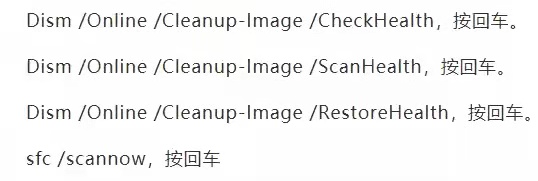
6、若出现无法修复的情况,我们重复输入命令并执行即可。
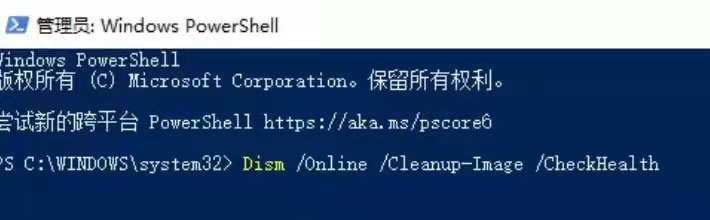
方法二:win11 nvidia控制面板闪退
1、首先我们在搜索框中输入【Geforce Experienc】将其打开。

2、打开页面后我们点击上方【驱动程序】检查更新文件,下载最新的驱动版本。

3、当下载完成后,我们选择快速安装根据提示完成驱动的安装即可。

4、当驱动更新后,我们重启电脑,回到页面后再次打开nvidia控制面板就不会出现闪退的现象啦。
上一篇:Win11右键延迟几秒才出来 Win11右键反应慢怎么解决
栏 目:Windows系列
下一篇:Win11耗电太快怎么办 Win11耗电严重怎么解决
本文标题:Win11打开控制面板闪退怎么办?Windows11控制面板闪退的解决方法
本文地址:https://zz.feitang.co/system/26325.html
您可能感兴趣的文章
- 11-16Windows11天气打不开如何解决?
- 11-16Win11如何更改系统散热方式 Win11系统散热方式更改方法
- 11-16Win11无法识别机械硬盘怎么办 Win11无法识别机械硬盘如何解决
- 11-16Win11系统如何降Win7系统 Win11退回Win7系统的步骤
- 11-16Win11重启很慢 Win11进入系统很慢怎么办
- 11-16Win11如何通过控制面板关闭自适应亮度?
- 11-16Win11系统WiFi间歇性断网严重如何解决?
- 11-16Win11怎么禁用笔记本自带键盘?
- 11-16Win11还有控制面板吗 打开Win11控制面板的方法
- 11-16安装Win11一直卡在准备就绪怎么办 安装Win11卡在准备就绪解决方法


阅读排行
推荐教程
- 08-12Win11 LTSC 根本不适合个人用户? LTSC版本的优缺点分析
- 08-12windows11选择哪个版本? Win11家庭版与专业版深度对比
- 08-21Win11如何更改系统语言?Win11更改系统语言教程
- 01-02如何设置动态壁纸? Win11设置壁纸自动更换的教程
- 08-18Win11截图快捷键在哪-Win11设置截图快捷键的方法
- 08-12win10系统怎么开启定期扫描病毒功能? win10定期扫描病毒功打开方法
- 08-30Win11微软五笔输入法如何添加?Win11微软五笔输入法添加方法
- 01-02电脑自动更换壁纸怎么关? Win7取消主题自动更换的教程
- 08-12win10机械硬盘怎么提升速度 Win10机械硬盘提高读写速度的方法
- 08-27Win11电脑怎么隐藏文件?Win11怎么显示隐藏文件/文件夹?





